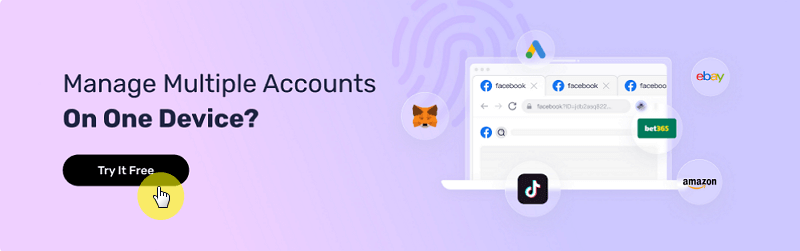Cách thay đổi địa chỉ MAC: Hướng dẫn đầy đủ cho người mới bắt đầu và chuyên gia
Xem nhanh
Thay đổi địa chỉ MAC của bạn có thể cải thiện quyền riêng tư, bỏ qua các hạn chế và tăng cường bảo mật mạng. Tìm hiểu cách thức hoạt động và làm theo hướng dẫn từng bước của chúng tôi—bắt đầu bảo vệ danh tính kỹ thuật số của bạn ngay hôm nay. Hãy dùng thử AdsPower ngay để nhận 5 hồ sơ MIỄN PHÍ!
Địa chỉ MAC là gì?
Địa chỉ MAC (Media Access Control Address), còn được gọi là địa chỉ vật lý, địa chỉ Ethernet hoặc địa chỉ LAN, là địa chỉ được sử dụng để định vị thiết bị mạng. Nó có thể được dịch là Địa chỉ Media Access Control. Địa chỉ IP được xử lý bởi lớp mạng Lớp 3 trong mô hình OSI, trong khi địa chỉ MAC được xử lý bởi lớp liên kết dữ liệu Lớp 2. Một thiết bị (như máy tính hoặc điện thoại di động) yêu cầu một hoặc nhiều card mạng sẽ có một địa chỉ MAC duy nhất, được sử dụng để xác định duy nhất một card mạng trong mạng.
Địa chỉ MAC thường được viết ở dạng ký hiệu thập lục phân, chẳng hạn như "C0-3C-59-00-81-8C" hoặc "c0:3c:59:00:81:8C" và bao gồm 48 bit (6 byte). Nhà cung cấp NIC nhận được 24 bit đầu tiên của địa chỉ từ IEEE (Viện Kỹ sư Điện và Điện tử), nơi sử dụng 24 bit còn lại để cung cấp cho mỗi NIC một địa chỉ quản lý toàn cầu duy nhất trên toàn cầu. Các thương gia lớn thường mua một số OUI.
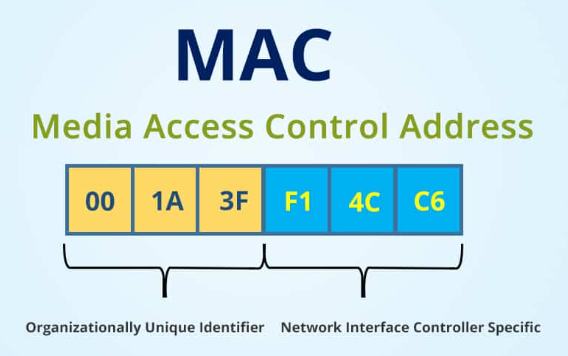
image source: networkencyclopedia
Địa chỉ MAC so với Địa chỉ IP: Sự khác biệt là gì?
Địa chỉ IP là nhãn số được gán cho mỗi thiết bị được kết nối với mạng sử dụng Giao thức Internet. Nó giúp xác định vị trí của thiết bị trên mạng và cho phép giao tiếp giữa các thiết bị khác nhau trên internet hoặc mạng cục bộ.
Mặc dù cả địa chỉ MAC và IP đều được sử dụng để xác định các thiết bị trên mạng, nhưng chúng phục vụ các mục đích khác nhau và hoạt động ở các lớp khác nhau của mô hình OSI.
| ature | MAC Address | IP Address |
| Purpose | Identifies device on a local network | Identifies device on a wider network |
| Assigned By | Manufacturer | Network (e.g., router or ISP) |
| Changeability | Difficult (but possible) | Easy (can change frequently) |
| Format | 48-bit hexadecimal (e.g., 00:0a:95:...) | IPv4 (e.g., 192.168.1.1) |
| Scope | Local network only | Local and global communication |
Bên thứ ba có thể phát hiện địa chỉ MAC không?
- Có—trong một số điều kiện nhất định, bên thứ ba có thể phát hiện địa chỉ MAC của bạn:
- Trên mạng Wi-Fi công cộng: Bộ định tuyến và quản trị viên mạng có thể xem địa chỉ MAC của bạn.
- Khi sử dụng một số ứng dụng nhất định: Một số ứng dụng có thể yêu cầu quyền truy cập mạng cục bộ và có thể phát hiện địa chỉ MAC.
- Qua quét Bluetooth/Wi-Fi: Địa chỉ MAC của bạn có thể được phát khi thiết bị của bạn tìm kiếm mạng.
Tuy nhiên, các trang web và dịch vụ trực tuyến không thể nhìn thấy địa chỉ MAC của bạn mà chỉ nhìn thấy địa chỉ IP công khai của bạn.
VPN có ẩn địa chỉ MAC không?
Không. VPN ẩn địa chỉ IP của bạn, không phải địa chỉ MAC của bạn. Để ẩn hoặc giả mạo địa chỉ MAC của bạn, bạn phải thay đổi thủ công
Cách tìm địa chỉ MAC
Trước khi thay đổi địa chỉ MAC, bạn cần tìm địa chỉ hiện tại của mình. Thực hiện như sau:
Về Windows:
1. Nhấn , nhập , và nhấn Enter.
2. Trong Command Prompt, nhập:
ipconfig /all

3. Tìm " Physical Address " trong bộ điều hợp mạng của bạn.
Hoặc bạn có thể điều hướng đến Mạng & Internet > Cài đặt mạng nâng cao > Thuộc tính phần cứng để xác định Physical Address (MAC).

🍎Về macOS:
- Mở Cài đặt hệ thống > Mạng.
- Chọn mạng đang hoạt động của bạn (Wi-Fi hoặc Ethernet).
- Nhấp vào Chi tiết, sau đó đi tới Phần cứng hoặc Nâng cao > Phần cứng để xem địa chỉ MAC của bạn.
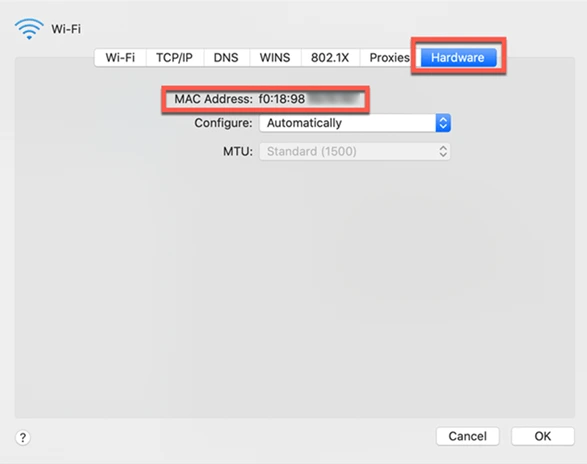
📱 Về Android:
● Vào Cài đặt > Giới thiệu về điện thoại > Trạng thái hoặc Wi-Fi > Nâng cao.
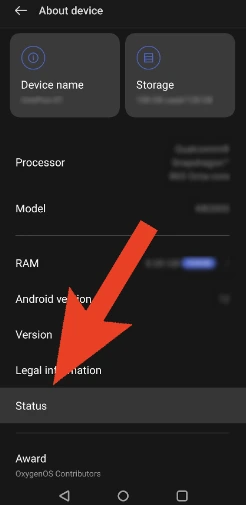
📱 Về iPhone/iPad:
● Vào Cài đặt > Chung > Giới thiệu và tìm "Địa chỉ Wi-Fi ".
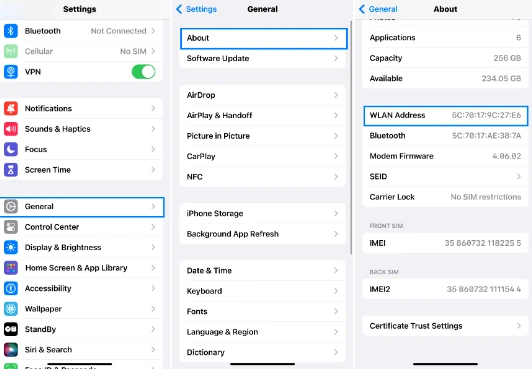
Cách thay đổi địa chỉ MAC
Bạn có thể thay đổi địa chỉ MAC của mình cho:
● Bảo vệ danh tính kỹ thuật số của bạn
Việc thay đổi địa chỉ MAC thường xuyên có thể khiến mạng hoặc tác nhân độc hại khó liên kết hoạt động với thiết bị của bạn hơn.
● Truy cập mạng hoặc nội dung bị hạn chế
Một số hệ thống hạn chế quyền truy cập dựa trên mã định danh thiết bị. Thay đổi địa chỉ MAC có thể giúp bạn vượt qua những rào cản này.
● Sửa lỗi xung đột địa chỉ trên mạng cục bộ
Các địa chỉ MAC trùng lặp trên cùng một mạng có thể gây ra sự cố kết nối. Điều chỉnh một trong số chúng có thể nhanh chóng giải quyết vấn đề.
● Giảm nguy cơ bị theo dõi và đe dọa
Việc thay đổi địa chỉ MAC có thể giúp bạn tránh bị phát hiện nếu bạn lo ngại bị tin tặc hoặc trình theo dõi nhắm mục tiêu.
● Hỗ trợ mô phỏng và chẩn đoán mạng
Đối với các chuyên gia CNTT, việc sửa đổi địa chỉ MAC là một kỹ thuật hữu ích để sao chép môi trường hoặc xác định lỗi kết nối.
● Nâng cao bảo mật kiểm soát truy cập
Việc thay đổi địa chỉ MAC định kỳ có thể giúp ngăn chặn các thiết bị trái phép bắt chước danh tính mạng của bạn.
Cách thay đổi địa chỉ Mac
Vậy, làm thế nào tôi có thể thay đổi địa chỉ MAC của mình? Phương pháp phụ thuộc vào hệ điều hành của bạn. Sau đây là cách thực hiện an toàn:
Dành cho Windows
- Mở .
- Mở rộng Bộ điều hợp mạng.
- Nhấp chuột phải vào bộ điều hợp mạng của bạn và nhấp vào Thuộc tính.
- Đi đến tab Nâng cao.
- Chọn Địa chỉ mạng hoặc Địa chỉ được quản lý cục bộ.
- Chọn Giá trị, sau đó nhập MAC 12 chữ số mới của bạn (không có dấu gạch ngang hoặc dấu hai chấm).
- Nhấp vào OK và khởi động lại bộ điều hợp của bạn.
Dành cho macOS
1. Mở Terminal.
2. Tắt WiFi của bạn.
3. Nhập lệnh để thay đổi địa chỉ MAC: sudo ifconfig en0 ether aa:bb:cc:dd:ee:ff (địa chỉ MAC mới mà bạn có xu hướng sử dụng)
4. Bật lại Wi-Fi của bạn.
Lưu ý: Phương pháp này chỉ có tác dụng tạm thời cho đến khi hệ thống của bạn khởi động lại.
Đối với cả Windows và Mac——Sử dụng trình duyệt AdsPower
AdsPower cung cấp tùy chọn cài đặt địa chỉ MAC có thể tạo địa chỉ MAC ngẫu nhiên, đảm bảo rằng ngay cả khi một trang web có được địa chỉ MAC của bạn, thì đó cũng sẽ là địa chỉ giả và bạn không cần phải lo lắng về việc rò rỉ địa chỉ MAC thực của mình..
1. Nhấp vào biểu tượng ba chấm của hồ sơ mà bạn muốn chỉnh sửa.
Di chuyển đến "Dấu vân tay" để nhấp vào "Hiển thị thêm" và cuộn xuống để tìm "Địa chỉ MAC".
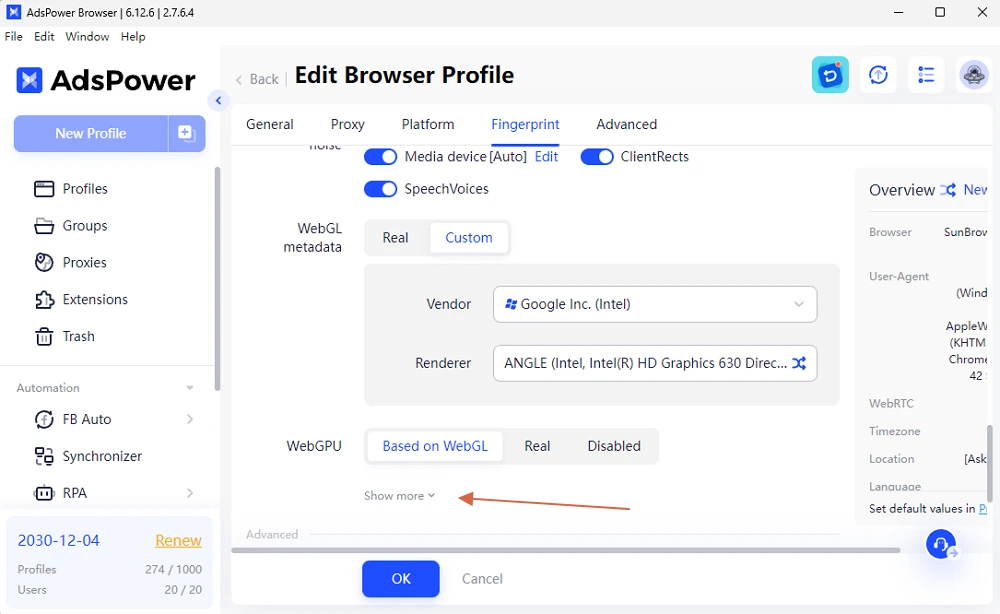
3. Nhấp vào "Tùy chỉnh" để thay thế địa chỉ thực bằng giá trị thích hợp.
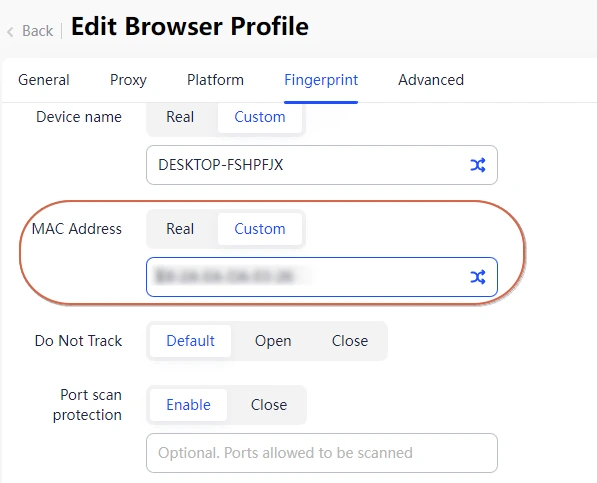
FAQ:
1. Có an toàn khi thay đổi địa chỉ MAC của bạn không?
Có, việc thay đổi địa chỉ MAC của bạn thường an toàn, đặc biệt nếu được thực hiện thông qua cài đặt tích hợp của hệ điều hành hoặc một công cụ đáng tin cậy. Tuy nhiên, nó có thể:
- Gây mất kết nối tạm thời
- Xung đột với các quy tắc mạng (ví dụ: trong mạng doanh nghiệp hoặc trường học)
Luôn nhớ ghi lại địa chỉ MAC gốc của bạn trước khi thay đổi.
2. Hai thiết bị có thể có cùng một địa chỉ MAC không?
Không, nhưng về mặt kỹ thuật thì có—nhưng nó gây ra sự cố mạng.
Địa chỉ MAC được cho là duy nhất. Nếu hai thiết bị có cùng MAC kết nối với cùng một mạng, điều này có thể dẫn đến xung đột IP và kết nối không ổn định.
Trong các tình huống được kiểm soát (ví dụ: giả mạo), việc sao chép MAC có thể vượt qua các hạn chế nhưng không được khuyến khích sử dụng hàng ngày.
Kết luận
Hiểu cách thay đổi hoặc ẩn địa chỉ MAC của bạn giúp bạn kiểm soát tốt hơn dấu vết kỹ thuật số của mình, đặc biệt là trên các mạng cục bộ. Cho dù bạn đang cố gắng tăng cường quyền riêng tư, kiểm tra cấu hình mạng hay tránh các hạn chế, thì đây là một kỹ năng nâng cao—nhưng dễ quản lý—cho người dùng ở mọi cấp độ.
Sau đây là những điều cần nhớ:
- Luôn kiểm tra địa chỉ MAC gốc của bạn trước
- Việc thay đổi MAC chỉ là tạm thời trừ khi bạn sử dụng các công cụ của bên thứ ba
- VPN ẩn địa chỉ IP, không phải địa chỉ MAC
Nếu bạn nghiêm túc về quyền riêng tư mạng hoặc thử nghiệm phát triển, việc tìm hiểu điều này là một bước tiến có giá trị.

Mọi người cũng đọc
- 8 lựa chọn thay thế Whoer tốt nhất năm 2025 (Công cụ kiểm tra IP chính xác và riêng tư)
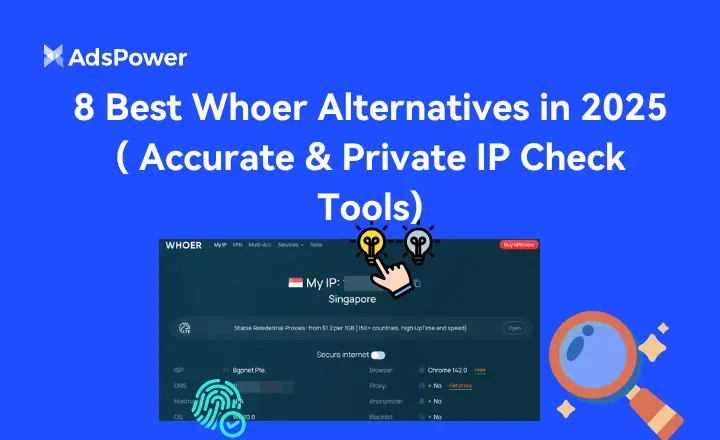
8 lựa chọn thay thế Whoer tốt nhất năm 2025 (Công cụ kiểm tra IP chính xác và riêng tư)
Bạn đang tìm kiếm một lựa chọn thay thế cho Whoer.net? Khám phá danh sách năm 2025 của chúng tôi về 8 công cụ kiểm tra IP tốt nhất để phân tích dấu vân tay chính xác, riêng tư và nâng cao khả năng truy cập trực tuyến.
- WebRTC dùng để làm gì? WebRTC có làm rò rỉ địa chỉ IP của bạn không?
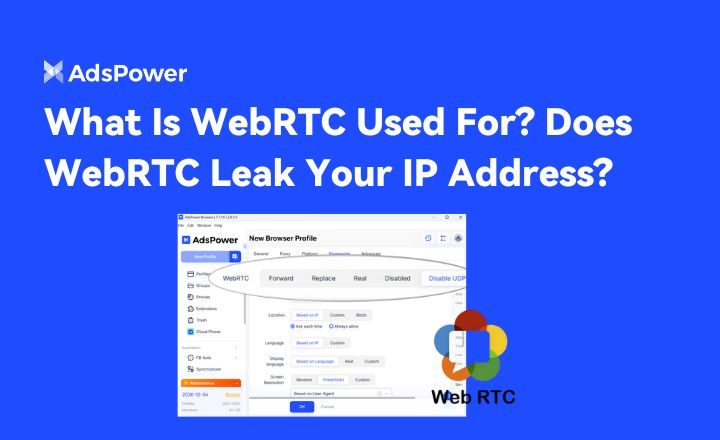
WebRTC dùng để làm gì? WebRTC có làm rò rỉ địa chỉ IP của bạn không?
Tìm hiểu WebRTC là gì, công dụng của nó, liệu nó có làm rò rỉ địa chỉ IP của bạn không và cách bảo vệ bản thân bằng các công cụ như chế độ WebRTC của AdsPower.
- IPhey là gì và cách kiểm tra dấu vân tay trình duyệt của bạn
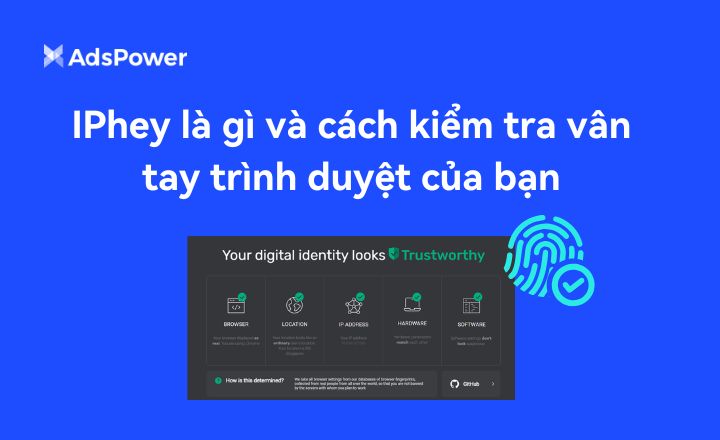
IPhey là gì và cách kiểm tra dấu vân tay trình duyệt của bạn
Khám phá Iphey là gì và thử kiểm tra dấu vân tay trình duyệt của bạn bằng công cụ kiểm tra Iphey tại đây. Sau đó, cải thiện độ sạch của dấu vân tay bằ
- Pixelscan 2025: Tính năng, Ứng dụng & Lựa chọn thay thế
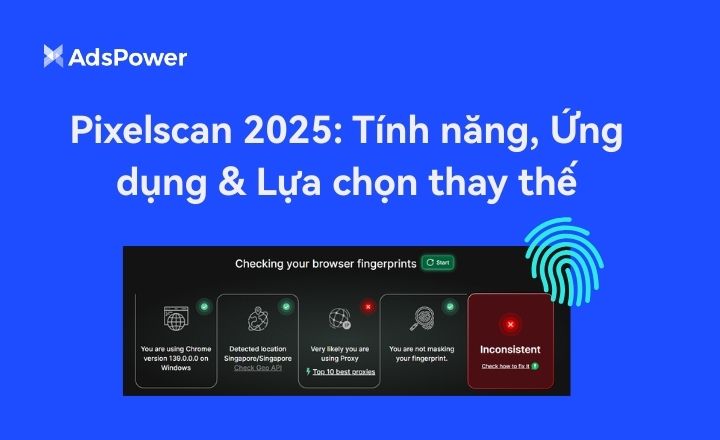
Pixelscan 2025: Tính năng, Ứng dụng & Lựa chọn thay thế
Pixelscan cho phép bạn kiểm tra IP và dấu vân tay; khám phá các lựa chọn thay thế Pixelscan tốt nhất để tăng cường bảo mật và quyền riêng tư trực tuyế
- Cách sử dụng Whoer để kiểm tra địa chỉ IP của bạn và đạt được 100% ẩn danh
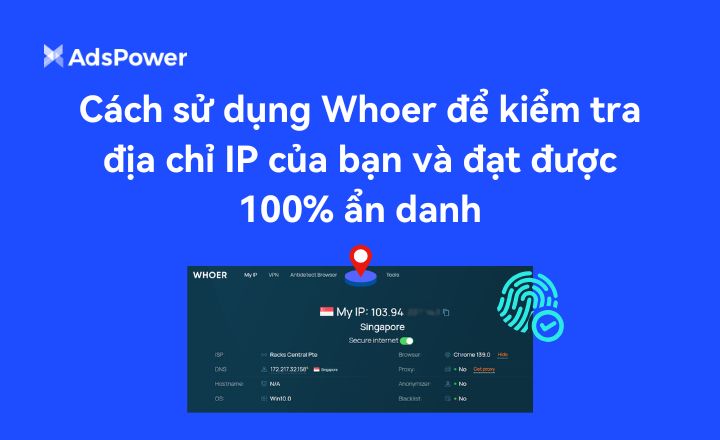
Cách sử dụng Whoer để kiểm tra địa chỉ IP của bạn và đạt được 100% ẩn danh
Tìm hiểu cách sử dụng Whoer để kiểm tra địa chỉ IP, phát hiện rò rỉ và tăng cường tính ẩn danh. Hướng dẫn từng bước, mẹo bảo mật và các lựa chọn thay